My SQL数据库的安装与配置
MySQL是一个关系型数据库管理系统。MySQL所使用的 SQL 语言是用于访问数据库的最常用标准化语言
介绍一下My SQL的安装步骤:
1、打开安装文件:
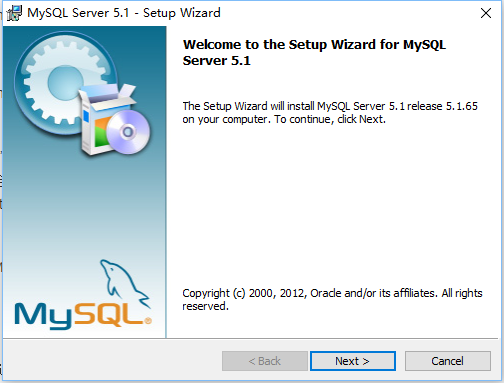
点击下一步接受用户协议并继续
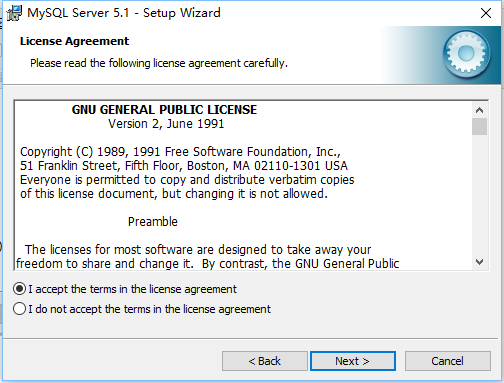
选择安装类型,有“Typical(默认)”、“Complete(完全)”、“Custom(用户自定义)”三个选项,我们选择“Custom”,有更多的选项,也方便熟悉安装过程:
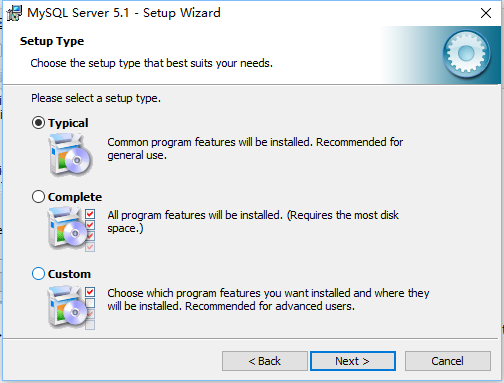
从上到下的意思依次是:“MySQL Server(mysql服务器)”、“Client Programs(mysql客户端程序)”、“Documentation(文档)”,这些默认都是安装的。最后一项是“Developer Components(开发者部分)”,如果需要的话左键单击,选择“This feature, and all subfeatures, will be installed on local hard drive.”,即“此部分,及下属子部分内容,全部安装在本地硬盘上”。点选“Change...”,手动指定安装目录。

设置好需要安装的文件和安装路径后点击下一步,确认无误后点install进行安装
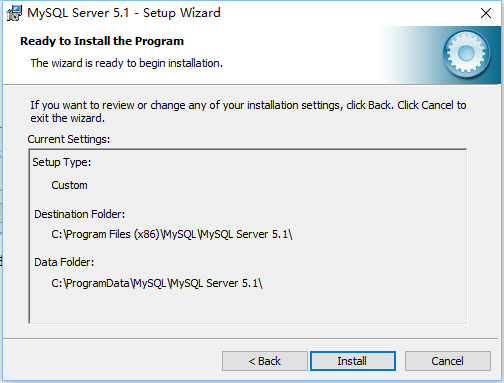
安装完成后会出现设置向导界面,勾选后点“Finish”结束软件的安装并启动mysql配置向导。
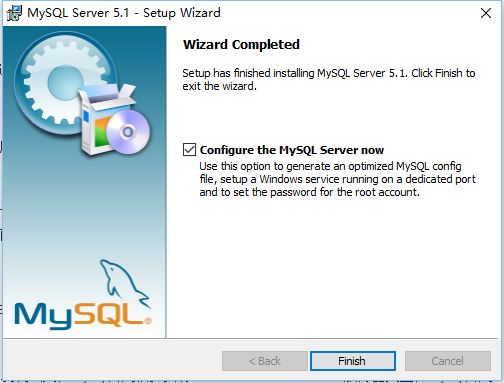
接下来会弹出设置向导的界面:
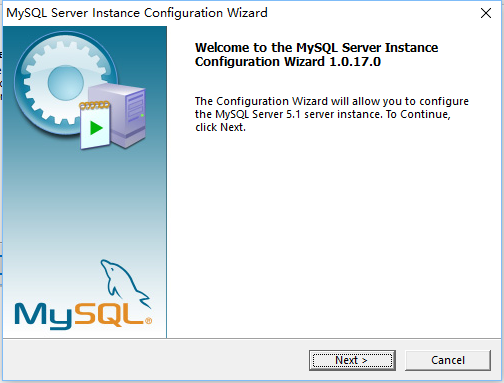
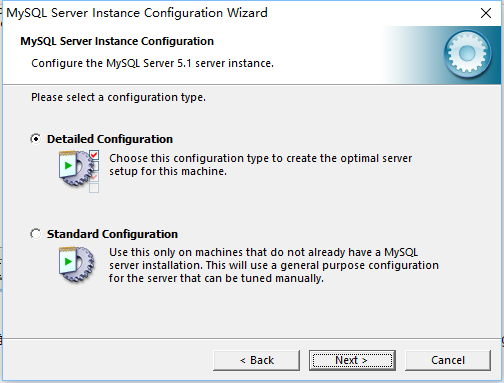
选择服务器类型,“Developer Machine(开发测试类,mysql占用很少资源)”、“Server Machine(服务器类型,mysql占用较多资源)”、“DedicatedMySQL Server Machine(专门的数据库服务器,mysql占用所有可用资源)”,大家根据自己的类型选择了,一般选“Server Machine”,不会太少,也不会占满。
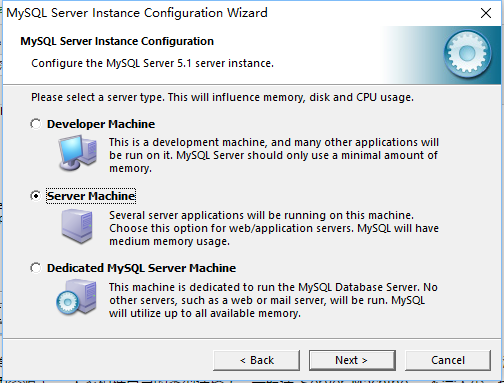
选择mysql数据库的大致用途,“Multifunctional Database(通用多功能型,好)”、“Transactional Database Only(服务器类型,专注于事务处理,一般)”、“Non-Transactional Database Only(非事务处理型,较简单,主要做一些监控、记数用,对MyISAM数据类型的支持仅限于non-transactional),随自己的用途而选 择了,我这里选择“Multifunctional Database”,按“Next”继续。
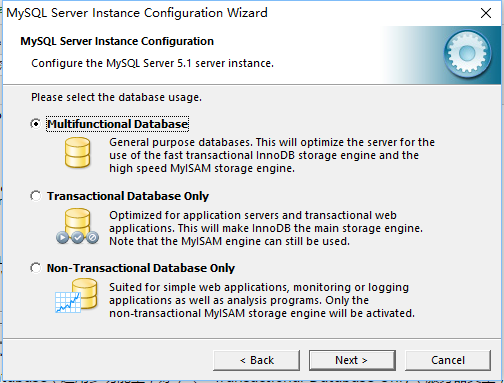
对InnoDB Tablespace进行配置,就是数据存放位置,如果修改了,要记住位置,重装的时候要选择一样的地方,否则可能会造成数据库损坏.一般为默认位置。
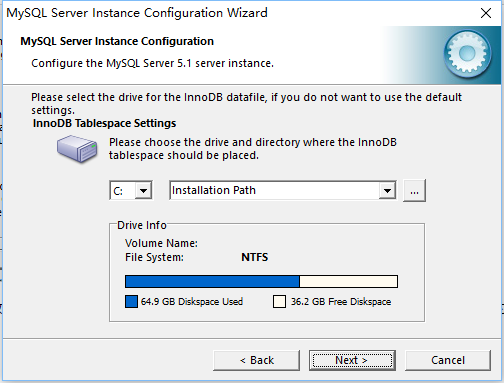
选择mysql允许的最大连接数,第一种是最大20个连接并发数,第二种是最大500个并发连接数,最后一种是自定义,你可以根据自己的需要选择
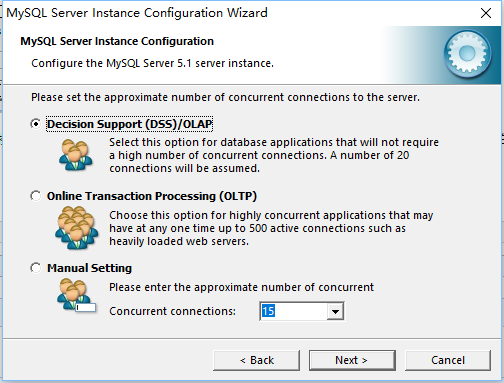
下面是选择数据库监听的端口,一般默认是3306,如果改成其他端口,以后连接数据库的时候都要记住修改的端口,否则不能连接mysql数据库,比较麻烦,这里不做修改,用mysq的默认端口:3306。

这里设置编码格式,选择最下面的手动设置,一般选择gbk或者utf8编码;
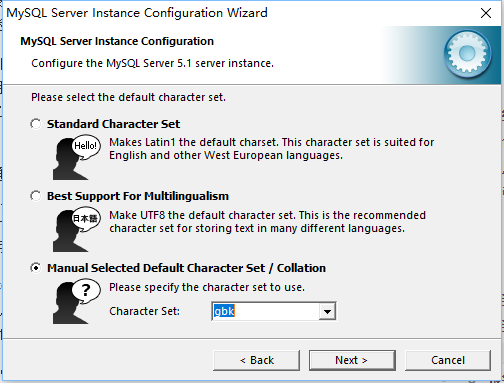
选择是否将mysql安装为windows服务,还可以指定Service Name(服务标识名称),勾选下面的允许Windows命令行直接管理数据库,然后下一步;

这一步询问是否要修改默认root用户(超级管理)的密码(默认为空),“New root password”如果要修改,就在此填入新密码(如果是重装,并且之前已经设置了密码,在这里更改密码可能会出错,请留空,并将“Modify Security Settings”前面的勾去掉,安装配置完成后另行修改密码),“Confirm(再输一遍)”内再填一次,防止输错。 “Enable root access from remote machines(允许root从远程主机访问数据库,根据自己需要选择)”。最后“Create An Anonymous Account(新建一个匿名用户,匿名用户可以连接数据库,不能操作数据,包括查询)”,一般就不用勾了,设置完毕,按“Next”继续。
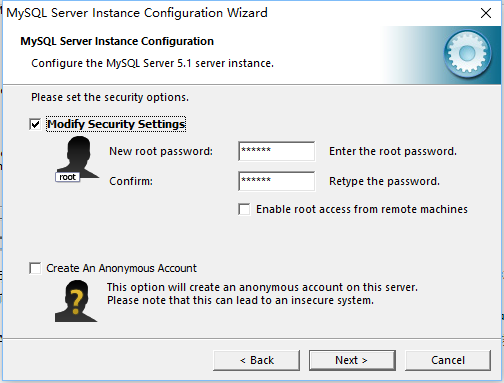
确认设置无误,如果有误,按“Back”返回检查。按“Execute”使设置生效。
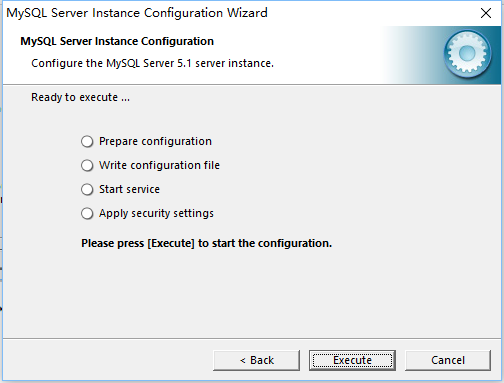
Mysql开始执行配置,下面4项全部出现蓝色对勾后安装结束;



